
学习 创建字符样式 en 排版 专业地从事各种编辑项目 更有效的方法。 布局 编辑项目 这不是一件容易的事,但我们必须知道一系列 概念和工具 使我们的工作流程适应专业领域。
一个发布项目有一个 各种各样的印刷风格 按照相同的设计路线,在整个格式中重复这些步骤 定义一种风格 自己拥有,所有这些样式都已预先定义为能够 自动样式 快速并节省时间。
当向我们提出编辑项目时,我们要做的第一件事就是从一开始就很清楚 您的设计如何:定义其字体,大小,结构等,我们必须在开始设计之前创建一个先前的模型 计划布局。
对于杂志,必须定义其所有样式才能使用 总是一样的风格 每个数字准确。
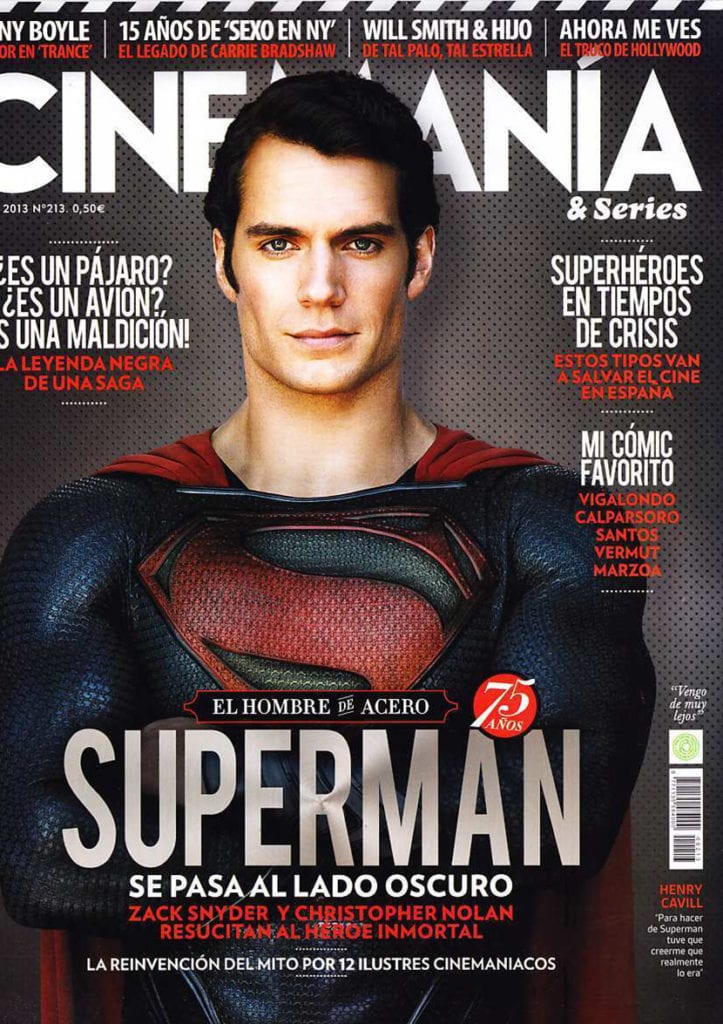
在计划好我们的设计之后,接下来要做的是 打开 排版 并开始工作,在这种情况下,我们将讨论 如何创建字符样式。 字符样式是我们使用 我们字体的特点 正常的事情是做你每个部分的样式:章节样式,页码样式,标题...等等, 每个文本的样式.
定义字符样式 我们得到 以下:
- 在设计工作阶段节省时间
- 避免将来出现文字及其样式错误
- 有预先计划的订单和工作流程
- 学习专业工作
在Indesign中创建字符样式
创建文本框
我们要做的第一件事是 创建文本框 以后再写相应的文字。 因为我们应该已经对设计的结构有了一个概念,所以我们要做的就是根据我们的模型创建文本框。
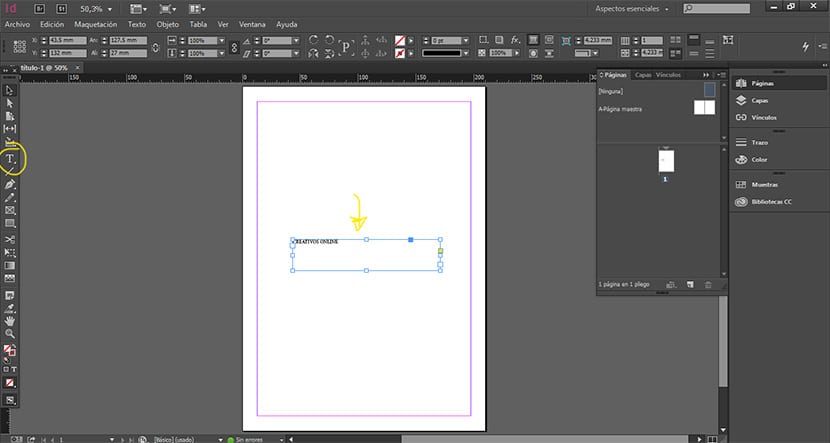
样式标签
我们要做的第一件事是 删除样式标签 在上方菜单中,为此,我们必须单击菜单 窗口/样式。
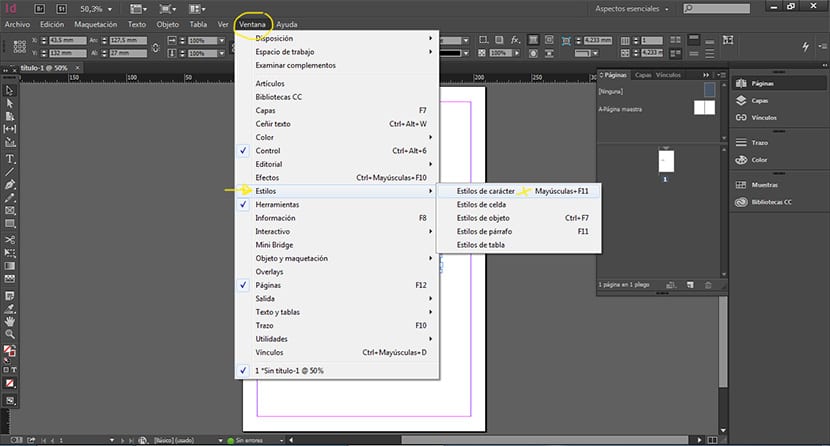
显示菜单后,我们要做的下一步就是选择 新风格,我们之前是这样做的 选择文字 因此我们可以在更改样式参数时看到您的预览。
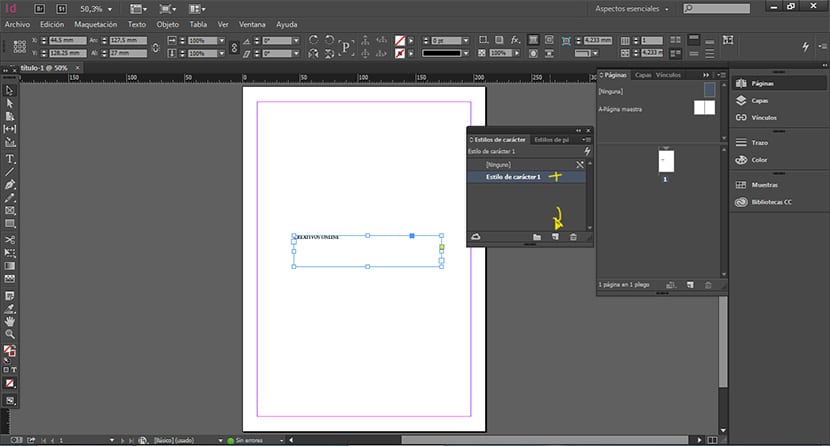
我们定义角色风格
对于每个文本,我们将创建 风格各异 然后自动将样式应用于新文本。 定义样式的参数无需花很多时间,因为它很容易直观,我们可以 改变字体 及其所有值,以及颜色...等。 在这一部分中,理想的情况是四处看看我们有哪些选择。
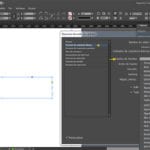
基本版式修改
最基本的是修改下面我们看到的以下值,这些是p元素参数 创建文本样式。 其余的也是,但是我们必须事先定义这些。
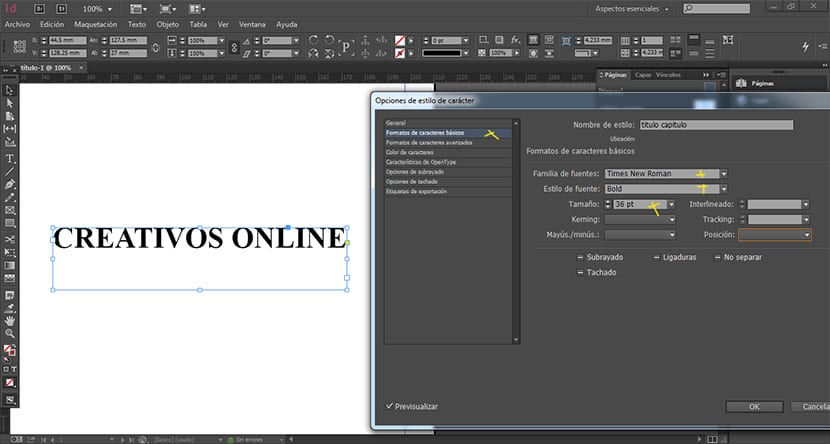
选择某种颜色
我们可以 定义颜色 确切地讲,我们的文本将具有这样的功能,以便在将颜色分别应用于每个文本时不会出错。
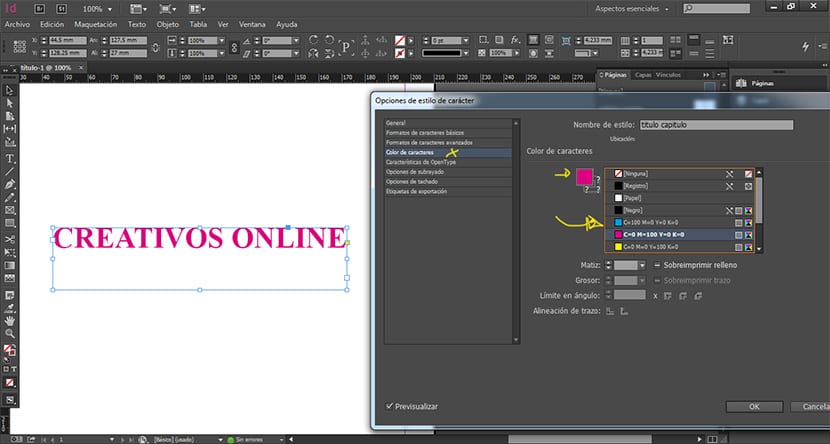
一旦定义了所有文本样式,我们要做的就是 将样式应用于每个文本, 为此,我们需要做的是单击文本框,然后转到样式菜单,然后选择我们要查找的字符样式。
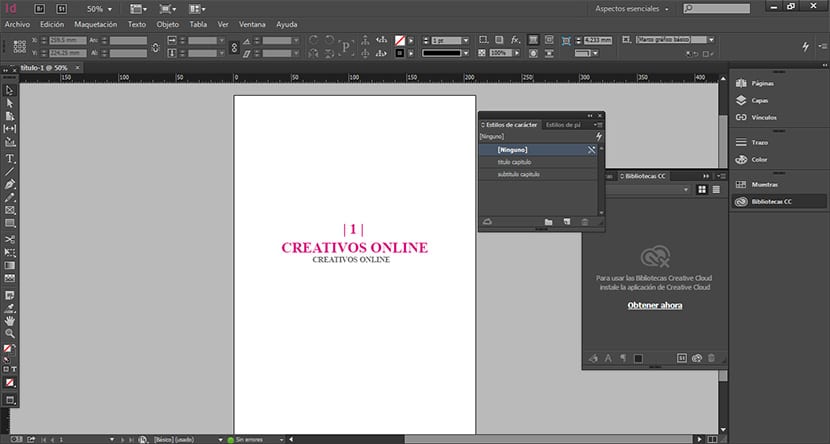
世界 编辑设计 像任何图形分支一样复杂,这就是为什么我们必须知道以更专业的方式工作 使用我们可以使用的工具。
理想情况下,当我们创建编辑项目的模型时,是先创建一系列 母版页 在这里,我们将定义所有基本结构,然后再定义文本样式,在这种情况下,我们看到了一些详细的内容,稍后我们将看到 如何创建这些母版页 以及任何编辑项目中的其他必要流程。